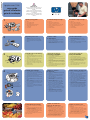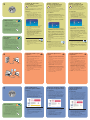HP Photosmart 7150 Printer series Guía de instalación
- Tipo
- Guía de instalación

1
2
3
4
unpack your hp printer
a. Printer
b. Power module and cord
c. Print cartridge protector
d. Print cartridges (HP #57 and HP #58)
e. Software and Printer Help on CD
f. Documentation
g. Setup Guide
plug in the power cord
1. Plug the power module into the back of the
printer (a).
2. Plug the power cord into the power module (b).
3. Plug the power module into a working electrical
outlet (c).
load plain paper in the IN tray
1. Lift the OUT tray (a).
2. Pull out the paper length guide (b) on the IN tray.
3. Slide the paper width guide (c) as far to the left as
it will go.
4. Move the photo tray slider (d) toward you until it
stops. This disengages the photo tray.
5. Place a stack of plain paper into the IN tray (e).
6. Adjust the paper width guide and paper length
guide to fit close to the edges of the paper without
bending the paper.
7. Lower the OUT tray.
install the print cartridges
1. Press the Power button (a) to turn the printer on.
2. Open the top cover (b). The print cartridge cradle
moves to the center of the printer.
3. Pop open both of the print cartridge cradle latches
(c) by pulling the bottom of the latch out.
4. Remove the plastic tape from each print cartridge
(d).
5. Insert the HP #57 tri-color print cartridge in the left
stall (e).
Insert the HP #58 photo print cartridge in the right
stall.
6. Close both print cartridge cradle latches by pulling
the bottom of the latch out, pressing down, then
releasing the latch (f).
7. Close the top cover. A calibration page (g) prints
automatically. This verifies that the print cartridges
are installed correctly.
hp photosmart 7150
setup guide
guía de instalación
guia de instalação
*Q1604-90185* Q1604-90185
(a)
(d)
(b)
(e)
(c)
install a black print cartridge
Be sure to purchase an HP #56 black print cartridge
separately.
• To print text documents faster and better, replace
the photo print cartridge in the right stall with an
HP #56 black print cartridge.
• To go back to printing beautiful photos, remove
the black print cartridge and reinstall the HP #58
photo print cartridge in the right stall.
Store the unused print cartridge in the protector that
came with your printer.
(b)
(f)
(c)
(e)
(d)
(g)
(a)
(b)
(c)
Do not touch the ink nozzles
or the copper contacts!
57
56
58
(a)
(b)
(c)
(d)
(g)
(f)
(e)
(a)
Contatos de cobre
No toque los inyectores de
tinta ni los contactos de cobre
Não toque os bocais de tinta
ou os contatos de cobre!
Copper contacts
Contactos de cobre
Windows PC:
Be sure to insert the HP Photosmart CD before you
connect the printer to your computer with the
USB cable.
Asegúrese de que el CD de HP Photosmart está
insertado antes de conectar la impresora al equipo
con el cable USB.
Certifique-se de inserir o CD HP Photosmart antes
de conectar a impressora ao computador usando
o cabo USB.
!
desembalar la impresora hp
a. Impresora
b. Cable y módulo de alimentación
c. Protector de cartuchos de impresión
d. Cartuchos de impresión (HP nº 57 y HP nº 58)
e. Software y Ayuda de la impresora en CD
f. Documentación
g. Guía de instalación
enchufar el cable
de alimentación
1. Enchufe el módulo de alimentación en la parte
posterior de la impresora (a).
2. Enchufe el cable de alimentación al módulo (b).
3. Enchufe el módulo de alimentación a una toma
eléctrica que funcione (c).
cargar papel normal en
la bandeja de ENTRADA
1. Levante la bandeja de SALIDA (a).
2. Tire de la guía de longitud de papel (b) en la
bandeja de ENTRADA.
3. Desplace la guía de anchura (c) todo lo que pueda
a la izquierda.
4. Mueva el control deslizante de la bandeja de fotos
(d) hacia usted hasta que pare, así se desengancha.
5. Coloque una pila de papel normal en la bandeja de
ENTRADA (e).
6. Ajuste la guía de longitud y la de anchura del papel
para que queden al borde del papel, sin doblarlo.
7. Baje la bandeja de SALIDA.
instalar los cartuchos
de impresión
1. Presione el botón Alimentación (a) para encender
la impresora.
2. Abra la cubierta superior (b). El soporte de los
cartuchos de impresión se desplaza hasta el
centro de la impresora.
3. Abra los dos pestillos de los soportes de los
cartuchos de impresión (c) tirando de la parte
inferior del pestillo.
4. Retire la cinta adhesiva de plástico de cada
cartucho de impresión (d).
5. Inserte el cartucho de impresión de tres colores
HP nº 57 en el compartimento izquierdo (e).
Inserte el cartucho de impresión de fotografías
HP nº 58 en el compartimento derecho.
6. Cierre los pestillos de los soportes de ambos
cartuchos de impresión tirando de la parte inferior
del pestillo, presionando hacia abajo, y soltando
el pestillo (f).
7. Cierre la cubierta superior. De este modo se
imprime automáticamente una página de
calibración (g). Esto verifica que los cartuchos
de impresión están instalados correctamente.
instalar un cartucho de
impresión de tinta negra
Deberá adquirir por separado un cartucho de tinta
negra HP nº 56.
• Para imprimir documentos de texto de un modo
mejor y más rápido, sustituya el cartucho de
impresión de fotografías en el compartimento
derecho por un cartucho de impresión HP nº 56
de tinta negra.
• Para volver a imprimir fotografías de gran calidad,
retire el cartucho de impresión negro y vuelva
a instalar el cartucho de impresión de fotografías
HP nº 58 en el compartimento derecho.
Guarde el cartucho de impresión que no utilice
en el protector suministrado con la impresora.
desembalar a impressora hp
a. Impressora
b. Módulo e cabo de alimentação
c. Protetor do cartucho de impressão
d. Cartuchos de impressão (HP #57 e HP #58)
e. Software e Ajuda da Impressora no CD
f. Documentação
g. Guia de Instalação
conectar a alimentação
1. Conecte o módulo de alimentação na parte
traseira da impressora (a).
2. Conecte o cabo de alimentação ao módulo de
alimentação (b).
3. Conecte o módulo de alimentação a uma tomada
elétrica (c) que esteja funcionando.
colocar papel comum na
bandeja de ENTRADA
1. Levante a bandeja de SAÍDA (a).
2. Remova a guia de comprimento (b) na bandeja.
3. Deslize a guia de largura (c) totalmente à esquerda.
4. Mova o controle deslizante (d) em sua direção até
parar, desencaixando a bandeja de fotos.
5. Coloque uma pilha de papel na bandeja de
entrada (e).
6. Ajuste a guia de largura e de comprimento para
que se encaixem às bordas sem curvar o papel.
7. Abaixe a bandeja de SAÍDA.
instalar cartuchos de impressão
1. Pressione o botão de Ligação (a) para ligar a
impressora.
2. Abra a tampa superior (b). O suporte do cartucho
se move para o centro da impressora.
3. Destrave as duas travas do suporte do cartucho (c)
puxando a parte de baixo das travas para fora.
4. Remova a fita plástica de cada cartucho (d).
5. Insira o cartucho de impressão HP #57 de três
cores no encaixe à esquerda (e).
Insira o cartucho de impressão HP #58 fotográfico
no encaixe à direita.
6. Feche ambas as travas do encaixe do cartucho
puxando a parte inferior para fora, pressionando
para baixo e, em seguida, soltando a trava (f).
7. Feche a tampa superior. Uma página de calibra-
ção (g) é impressa automaticamente para verificar
se os cartuchos foram instalados corretamente.
instalar um cartucho preto
Certifique-se de comprar um cartucho preto HP #56
separadamente.
• Para imprimir documentos de texto mais
rapidamente e melhor, troque o cartucho fotográfico
no encaixe à direita por um cartucho preto HP #56.
• Para voltar a imprimir lindas fotos, remova
o cartucho preto e reinstale o cartucho fotográfico
HP #58 no encaixe à direita.
Armazene o cartucho de impressão não usado no
protetor que acompanha sua impressora.

6
getting assistance
• HP Photosmart 7150 Basics Guide
• HP Photosmart Printer Help
• See the HP Photosmart Software Setup & Product
Support booklet for a list of Web sites and phone
numbers
• www.hp.com/cposupport/loc/regional.html
Printed in Mexico 08/02 v3 • Printed on recycled paper
© 2002 Hewlett-Packard Company
Windows is a registered trademark of Microsoft Corporation
Macintosh is a registered trademark of Apple Computer, Inc.
Windows PC
Macintosh
(b)
(a)
(b)
(a)
5
install the hp photosmart
printer software
Important: You must insert the HP Photosmart
CD to install the printer software.
Note: For more detailed instructions or troubleshooting
information, see the HP Photosmart Software Setup
& Product Support booklet.
Windows PC
1. Be sure you have completed steps 1 through 4.
If your computer is off, turn it on.
Important: Do not connect the printer to your
computer until prompted. Disable virus-checking
software before you install the printer software.
2. Insert the HP Photosmart CD into your computer’s
CD-ROM drive. The following dialog box appears.
3. Click Install hp photosmart printers software.
Follow the onscreen instructions to install the
printer software.
Note: If the dialog box does not appear, use
Windows Explorer or My Computer to locate your
CD-ROM drive, then double-click setup.exe. The
HP Photosmart printer dialog box appears. Click
Install hp photosmart printers software.
Important: Do not connect the printer to your
computer until prompted.
4.
Continue with step 6 to connect the printer to your
computer.
Macintosh
1. Be sure you have completed steps 1 through
4. If your computer is off, turn it on.
Important: Disable virus-checking software before
you install the printer software.
2. Continue with step 6 to connect the printer to your
computer.
!
connect the printer to your
computer
1. Purchase a USB-compliant interface cable
separately. The cable must be less than 3 meters
long.
2. Plug one end of the USB cable into your
computer’s USB port (a).
3. Plug the other end of the USB cable into the USB
port on the back of your printer (b).
Note: Do not plug the USB cable into the camera
port on the front of your printer. That port is for
your HP direct-printing digital camera.
Important: Be sure the printer is connected directly
to your computer. Installing the printer software
when the printer is connected to the computer
through a USB hub can cause errors and prevent
a successful installation.
4. Continue with step 7 to finish the software
installation.
finish installing the hp
photosmart printer software
Windows PC
1. After connecting the printer to your computer,
continue following the onscreen instructions to
finish installing the HP Photosmart Printer Software
and the HP Photo & Imaging Software.
2. At the end of the installation, the computer
restarts. A welcome window appears. Click where
it says Click here to print a test page.
Macintosh
1. After connecting the printer to your computer,
insert the HP Photosmart CD into your computer’s
CD-ROM drive. Double-click the HP Photosmart
CD icon.
2. Double-click the HP Photosmart install icon. Follow
the onscreen instructions to install the
printer software.
7
instalar el software de
la impresora hp photosmart
Importante: Para instalar el software
de la impresora debe insertar el CD
de HP Photosmart.
Note: si desea obtener instrucciones más detalladas
o si necesita información sobre resolución de problemas,
consulte el folleto Instalación de software
y asistencia técnica de HP Photosmart.
PC con Windows
1. Compruebe que ha completado los pasos 1 a 4.
Si el equipo está apagado, enciéndalo.
Importante: no conecte la impresora al equipo hasta
que se le indique y desactive el software de
comprobación de virus antes de instalar el de la
impresora.
2. Inserte el CD de HP Photosmart en la unidad de
CD-ROM del equipo. Aparece el siguiente cuadro
de diálogo.
3. Haga clic en Instalar el software de la impresora
hp photosmart. Siga las instrucciones mostradas en
la pantalla para instalar el software de la impresora.
Nota: si no aparece el cuadro de diálogo, utilice el
Explorador de Windows o Mi PC para buscar la
unidad de CD-ROM, y a continuación haga doble
clic en el archivo setup.exe, tras lo que aparecerá el
cuadro de diálogo de la impresora HP Photosmart.
Haga clic en Instalar el software de la impresora
hp photosmart.
Importante: no conecte la impresora al equipo hasta
que se le indique.
4.
Continúe con el paso 6 para conectar la impresora
al equipo.
Macintosh
1. Compruebe que ha completado los pasos 1 a
4. Si el equipo está apagado, enciéndalo.
Importante: desactive el software de comprobación
de virus antes de instalar el de la impresora.
2. Continúe con el paso 6 para conectar la impresora
al equipo.
!
conectar la impresora al
equipo
1. Debe adquirir por separado un cable de interfaz
compatible con USB. El cable debe medir menos
de 3 metros.
2. Conecte un extremo del cable USB al puerto USB
del equipo (a).
3. Conecte el otro extremo del cable USB al puerto
USB de la parte posterior de la impresora (b).
Nota: no conecte el cable USB al puerto de la
cámara de la parte frontal de la impresora.
Ese puerto es para cámaras digitales HP de
impresión directa.
Importante: asegúrese de que la impresora está
conectada directamente al equipo. Si instala el
software de la impresora cuando está conectada
al equipo a través de un hub USB, pueden
producirse errores y no conseguir instalarla.
4. Continúe con el paso 7 para terminar la
instalación del software.
terminar de instalar el software
de la impresora hp photosmart
PC con Windows
1. Después de conectar la impresora al equipo,
siga las instrucciones en pantalla para terminar
de instalar el software de la impresora
HP Photosmart y el de fotografías e imágenes HP.
2. Al final de la instalación, el equipo se reinicia.
Aparece una ventana de bienvenida. Haga clic
donde se indica Haga clic aquí para imprimir
una página de prueba.
Macintosh
1. Después de conectar la impresora al equipo,
inserte el CD de HP Photosmart en la unidad
de CD-ROM. Haga doble clic en el icono
CD de HP Photosmart.
2. Haga doble clic en el icono de instalación
de HP Photosmart. Siga las instrucciones
mostradas en la pantalla para instalar
el software de la impresora.
cómo obtener
asistencia
• Guía básica de HP Photosmart 7150
• Ayuda de la impresora HP Photosmart
• Consulte el folleto Instalación de software y
asistencia técnica de HP Photosmart, donde
encontrará una lista de sitios Web y números
de teléfono
• www.hp.com/cposupport/loc/regional.html
Impreso en México 08/02 v3 • Impreso en papel reciclado
© 2002 Hewlett-Packard Company
Windows es una marca comercial registrada de Microsoft Corporation
Macintosh es una marca comercial registrada de Apple Computer, Inc.
instalar o software da
impressora hp photosmart
Importante: É preciso inserir o CD
HP Photosmart para instalar o software.
Nota: Para obter instruções mais detalhadas ou infor-
mações para solucionar problemas, leia Instalação do
Software & Suporte ao Produto HP Photosmart.
PC com Windows
1. Certifique-se de completar os passos de 1 a 4.
Se o computador estiver desligado, ligue-o.
Importante: Não conecte a impressora ao
computador até que seja solicitado. Desabilite
o software de verificação de vírus antes de instalar
o software da impressora.
2. Insira o CD HP Photosmart à unidade de CD-ROM
do computador. A caixa de diálogo aparece.
3. Clique em Instalar o software da impressora
hp photosmart. Siga as instruções na tela para
instalar o software.
Nota: Se a caixa de diálogo não aparecer use
o Windows Explorer ou Meu computador para
localizar a unidade de CD-ROM e, em seuigda,
clique duas vezes em setup.exe. A caixa de diálogo
da HP Photosmart. Clique em Instalar o software da
impressora hp photosmart.
Importante: Não conecte a impressora ao
computador até ser solicitado.
4. Vá para o passo
6 para conectar a impressora ao
computador.
Macintosh
1. Certifique-se de ter completado os passos
de 1 a 4. Se seu computador estiver desligado,
ligue-o.
Importante: Desabilite o software de verificação de
vírus antes de instalar o software da impressora.
2. Vá para o passo 6 para conectar a impressora ao
computador.
!
conectar a impressora ao
computador
1. Compre separadamente um cabo de interface
compatível com USB. O cabo deve ter menos de
3 metros.
2. Conecte uma extremidade do cabo USB à porta
USB do computador.
3. Encaixe a outra extremidade do cabo USB na
porta USB na parte traseira da impressora (b).
Nota: Não conecte o cabo USB na porta da
câmera na parte frontal da impressora. Essa porta
é para a câmera digital de impressão direta HP.
Importante: Certifique-se de que a impressora
esteja conectada diretamente ao computador.
A instalação do software da impressora quando
a impressora é conectada ao computador por um
cabo USB pode provocar erros e impedir que
a instalação seja bem sucedida.
4. Vá para o passo 7 para terminar a instalação do
software.
concluir a instalação do
software da impressora
hp photosmart
PC com Windows
1. Depois de conectar a impressora ao computador,
continue seguindo as instruções da tela para
concluir a instalação do software da impressora
HP Photosmart e do software Foto & Imagem HP.
2. No final da instalação, o computador reinicia.
Aparece uma janela de boas-vindas. Clique no
texto Clique aqui para imprimir uma página
de teste.
Macintosh
1. Depois de conectar a impressora ao computador,
insira o CD da HP Photosmart na unidade de
CD-ROM do computador. Dê um clique duplo no
ícone do CD da HP Photosmart.
2. Dê um clique duplo no ícone Instalar
HP Photosmart. Siga as instruções da tela para
instalar o software da impressora.
obter assistência
• Guia Básico da HP Photosmart 7150
• Ajuda da impressora HP Photosmart
• Consulte o livreto Instalação do Software & Suporte
ao Produto HP Photosmart para obter uma lista
completa de sites na web e telefones
• www.hp.com/cposupport/loc/regional.html
Impresso no Méxiso 08/02 v3 • Impresso em papel reciclado
© 2002 Hewlett-Packard Company
Windows é uma marca registrada da Microsoft Corporation
Macintosh é uma marca registrada da Apple Computer, Inc.
Transcripción de documentos
*Q1604-90185* Q1604-90185 ! hp photosmart 7150 Windows PC: setup guide guía de instalación guia de instalação 1 (a) (g) (c) (b) (d) Be sure to insert the HP Photosmart CD before you connect the printer to your computer with the USB cable. Asegúrese de que el CD de HP Photosmart está insertado antes de conectar la impresora al equipo con el cable USB. Certifique-se de inserir o CD HP Photosmart antes de conectar a impressora ao computador usando o cabo USB. unpack your hp printer desembalar la impresora hp desembalar a impressora hp a. Printer a. Impresora a. Impressora b. Power module and cord b. Cable y módulo de alimentación b. Módulo e cabo de alimentação c. Print cartridge protector c. Protector de cartuchos de impresión c. Protetor do cartucho de impressão d. Print cartridges (HP #57 and HP #58) d. Cartuchos de impresión (HP nº 57 y HP nº 58) d. Cartuchos de impressão (HP #57 e HP #58) e. Software and Printer Help on CD e. Software y Ayuda de la impresora en CD e. Software e Ajuda da Impressora no CD f. f. f. Documentation Documentación Documentação g. Setup Guide g. Guía de instalación g. Guia de Instalação plug in the power cord enchufar el cable de alimentación conectar a alimentação (f) (e) 2 1. Plug the power module into the back of the printer (a). (c) 2. Plug the power cord into the power module (b). 1. Enchufe el módulo de alimentación en la parte posterior de la impresora (a). 3. Plug the power module into a working electrical outlet (c). 2. Enchufe el cable de alimentación al módulo (b). load plain paper in the IN tray cargar papel normal en la bandeja de ENTRADA (b) 3. Enchufe el módulo de alimentación a una toma eléctrica que funcione (c). 1. Conecte o módulo de alimentação na parte traseira da impressora (a). 2. Conecte o cabo de alimentação ao módulo de alimentação (b). 3. Conecte o módulo de alimentação a uma tomada elétrica (c) que esteja funcionando. (a) 3 1. Lift the OUT tray (a). (a) 2. Pull out the paper length guide (b) on the IN tray. 3. Slide the paper width guide (c) as far to the left as it will go. 4. Move the photo tray slider (d) toward you until it stops. This disengages the photo tray. 5. Place a stack of plain paper into the IN tray (e). (c) (e) 6. Adjust the paper width guide and paper length guide to fit close to the edges of the paper without bending the paper. (d) (b) 7. Lower the OUT tray. 4 1. Press the Power button (a) to turn the printer on. instalar los cartuchos de impresión 2. Open the top cover (b). The print cartridge cradle moves to the center of the printer. 1. Presione el botón Alimentación (a) para encender la impresora. 3. Pop open both of the print cartridge cradle latches (c) by pulling the bottom of the latch out. 2. Abra la cubierta superior (b). El soporte de los cartuchos de impresión se desplaza hasta el centro de la impresora. install the print cartridges (b) 56 58 57 (a) 4. Remove the plastic tape from each print cartridge (d). 5. Insert the HP #57 tri-color print cartridge in the left stall (e). (c) Insert the HP #58 photo print cartridge in the right stall. (d) Do not touch the ink nozzles or the copper contacts! No toque los inyectores de tinta ni los contactos de cobre Não toque os bocais de tinta ou os contatos de cobre! 1. Levante la bandeja de SALIDA (a). 2. Tire de la guía de longitud de papel (b) en la bandeja de ENTRADA. 3. Desplace la guía de anchura (c) todo lo que pueda a la izquierda. 4. Mueva el control deslizante de la bandeja de fotos (d) hacia usted hasta que pare, así se desengancha. 5. Coloque una pila de papel normal en la bandeja de ENTRADA (e). 6. Ajuste la guía de longitud y la de anchura del papel para que queden al borde del papel, sin doblarlo. 7. Baje la bandeja de SALIDA. 6. Close both print cartridge cradle latches by pulling the bottom of the latch out, pressing down, then releasing the latch (f). 7. Close the top cover. A calibration page (g) prints automatically. This verifies that the print cartridges are installed correctly. (f) 3. Abra los dos pestillos de los soportes de los cartuchos de impresión (c) tirando de la parte inferior del pestillo. colocar papel comum na bandeja de ENTRADA 1. Levante a bandeja de SAÍDA (a). 2. Remova a guia de comprimento (b) na bandeja. 3. Deslize a guia de largura (c) totalmente à esquerda. 4. Mova o controle deslizante (d) em sua direção até parar, desencaixando a bandeja de fotos. 5. Coloque uma pilha de papel na bandeja de entrada (e). 6. Ajuste a guia de largura e de comprimento para que se encaixem às bordas sem curvar o papel. 7. Abaixe a bandeja de SAÍDA. instalar cartuchos de impressão 1. Pressione o botão de Ligação (a) para ligar a impressora. 2. Abra a tampa superior (b). O suporte do cartucho se move para o centro da impressora. 3. Destrave as duas travas do suporte do cartucho (c) puxando a parte de baixo das travas para fora. 4. Remova a fita plástica de cada cartucho (d). 5. Insira o cartucho de impressão HP #57 de três cores no encaixe à esquerda (e). 4. Retire la cinta adhesiva de plástico de cada cartucho de impresión (d). 5. Inserte el cartucho de impresión de tres colores HP nº 57 en el compartimento izquierdo (e). Inserte el cartucho de impresión de fotografías HP nº 58 en el compartimento derecho. 6. Cierre los pestillos de los soportes de ambos cartuchos de impresión tirando de la parte inferior del pestillo, presionando hacia abajo, y soltando el pestillo (f). Insira o cartucho de impressão HP #58 fotográfico no encaixe à direita. 6. Feche ambas as travas do encaixe do cartucho puxando a parte inferior para fora, pressionando para baixo e, em seguida, soltando a trava (f). 7. Feche a tampa superior. Uma página de calibração (g) é impressa automaticamente para verificar se os cartuchos foram instalados corretamente. 7. Cierre la cubierta superior. De este modo se imprime automáticamente una página de calibración (g). Esto verifica que los cartuchos de impresión están instalados correctamente. (g) (e) Copper contacts Contactos de cobre Contatos de cobre install a black print cartridge Be sure to purchase an HP #56 black print cartridge separately. • To print text documents faster and better, replace the photo print cartridge in the right stall with an HP #56 black print cartridge. • To go back to printing beautiful photos, remove the black print cartridge and reinstall the HP #58 photo print cartridge in the right stall. Store the unused print cartridge in the protector that came with your printer. instalar un cartucho de impresión de tinta negra Deberá adquirir por separado un cartucho de tinta negra HP nº 56. • Para imprimir documentos de texto de un modo mejor y más rápido, sustituya el cartucho de impresión de fotografías en el compartimento derecho por un cartucho de impresión HP nº 56 de tinta negra. • Para volver a imprimir fotografías de gran calidad, retire el cartucho de impresión negro y vuelva a instalar el cartucho de impresión de fotografías HP nº 58 en el compartimento derecho. Guarde el cartucho de impresión que no utilice en el protector suministrado con la impresora. instalar um cartucho preto Certifique-se de comprar um cartucho preto HP #56 separadamente. • Para imprimir documentos de texto mais rapidamente e melhor, troque o cartucho fotográfico no encaixe à direita por um cartucho preto HP #56. • Para voltar a imprimir lindas fotos, remova o cartucho preto e reinstale o cartucho fotográfico HP #58 no encaixe à direita. Armazene o cartucho de impressão não usado no protetor que acompanha sua impressora. 5 install the hp photosmart printer software ! Important: You must insert the HP Photosmart CD to install the printer software. Note: For more detailed instructions or troubleshooting information, see the HP Photosmart Software Setup & Product Support booklet. Windows PC 1. Be sure you have completed steps 1 through 4. If your computer is off, turn it on. Important: Do not connect the printer to your computer until prompted. Disable virus-checking software before you install the printer software. 2. Insert the HP Photosmart CD into your computer’s • HP Photosmart 7150 Basics Guide • HP Photosmart Printer Help • See the HP Photosmart Software Setup & Product Support booklet for a list of Web sites and phone numbers www.hp.com/cposupport/loc/regional.html Printed in Mexico 08/02 v3 • Printed on recycled paper © 2002 Hewlett-Packard Company Windows is a registered trademark of Microsoft Corporation Macintosh is a registered trademark of Apple Computer, Inc. Note: si desea obtener instrucciones más detalladas o si necesita información sobre resolución de problemas, consulte el folleto Instalación de software y asistencia técnica de HP Photosmart. PC con Windows 1. Compruebe que ha completado los pasos 1 a 4. Si el equipo está apagado, enciéndalo. Importante: no conecte la impresora al equipo hasta que se le indique y desactive el software de comprobación de virus antes de instalar el de la impresora. CD-ROM drive. The following dialog box appears. 3. Click Install hp photosmart printers software. Follow the onscreen instructions to install the printer software. Note: If the dialog box does not appear, use Windows Explorer or My Computer to locate your CD-ROM drive, then double-click setup.exe. The HP Photosmart printer dialog box appears. Click Install hp photosmart printers software. Important: Do not connect the printer to your computer until prompted. 4. Continue with step 6 to connect the printer to your computer. cómo obtener asistencia Macintosh • Guía básica de HP Photosmart 7150 • Ayuda de la impresora HP Photosmart • Consulte el folleto Instalación de software y asistencia técnica de HP Photosmart, donde encontrará una lista de sitios Web y números de teléfono • ! Importante: Para instalar el software de la impresora debe insertar el CD de HP Photosmart. instalar o software da impressora hp photosmart ! Importante: É preciso inserir o CD HP Photosmart para instalar o software. Nota: Para obter instruções mais detalhadas ou informações para solucionar problemas, leia Instalação do Software & Suporte ao Produto HP Photosmart. PC com Windows 1. Certifique-se de completar os passos de 1 a 4. Se o computador estiver desligado, ligue-o. Importante: Não conecte a impressora ao computador até que seja solicitado. Desabilite o software de verificação de vírus antes de instalar o software da impressora. 2. Insira o CD HP Photosmart à unidade de CD-ROM 2. Inserte el CD de HP Photosmart en la unidad de CD-ROM del equipo. Aparece el siguiente cuadro de diálogo. getting assistance • instalar el software de la impresora hp photosmart 1. Be sure you have completed steps 1 through 4. If your computer is off, turn it on. www.hp.com/cposupport/loc/regional.html Important: Disable virus-checking software before you install the printer software. 2. Continue with step 6 to connect the printer to your computer. (a) (b) Windows PC 3. Haga clic en Instalar el software de la impresora hp photosmart. Siga las instrucciones mostradas en la pantalla para instalar el software de la impresora. Nota: si no aparece el cuadro de diálogo, utilice el Explorador de Windows o Mi PC para buscar la unidad de CD-ROM, y a continuación haga doble clic en el archivo setup.exe, tras lo que aparecerá el cuadro de diálogo de la impresora HP Photosmart. Haga clic en Instalar el software de la impresora hp photosmart. Importante: no conecte la impresora al equipo hasta que se le indique. 4. Continúe con el paso 6 para conectar la impresora al equipo. Macintosh 1. Compruebe que ha completado los pasos 1 a 4. Si el equipo está apagado, enciéndalo. Importante: desactive el software de comprobación de virus antes de instalar el de la impresora. 2. Continúe con el paso 6 para conectar la impresora al equipo. Impreso en México 08/02 v3 • Impreso en papel reciclado © 2002 Hewlett-Packard Company Windows es una marca comercial registrada de Microsoft Corporation Macintosh es una marca comercial registrada de Apple Computer, Inc. 6 do computador. A caixa de diálogo aparece. 3. Clique em Instalar o software da impressora hp photosmart. Siga as instruções na tela para instalar o software. Nota: Se a caixa de diálogo não aparecer use o Windows Explorer ou Meu computador para localizar a unidade de CD-ROM e, em seuigda, clique duas vezes em setup.exe. A caixa de diálogo da HP Photosmart. Clique em Instalar o software da impressora hp photosmart. Importante: Não conecte a impressora ao computador até ser solicitado. 4. Vá para o passo 6 para conectar a impressora ao computador. Macintosh 1. Certifique-se de ter completado os passos de 1 a 4. Se seu computador estiver desligado, ligue-o. Importante: Desabilite o software de verificação de vírus antes de instalar o software da impressora. 2. Vá para o passo 6 para conectar a impressora ao computador. connect the printer to your computer conectar la impresora al equipo conectar a impressora ao computador 1. Purchase a USB-compliant interface cable separately. The cable must be less than 3 meters long. 1. Debe adquirir por separado un cable de interfaz compatible con USB. El cable debe medir menos de 3 metros. 1. Compre separadamente um cabo de interface compatível com USB. O cabo deve ter menos de 3 metros. 2. Plug one end of the USB cable into your computer’s USB port (a). 2. Conecte un extremo del cable USB al puerto USB del equipo (a). 2. Conecte uma extremidade do cabo USB à porta USB do computador. 3. Plug the other end of the USB cable into the USB port on the back of your printer (b). 3. Conecte el otro extremo del cable USB al puerto USB de la parte posterior de la impresora (b). 3. Encaixe a outra extremidade do cabo USB na porta USB na parte traseira da impressora (b). Note: Do not plug the USB cable into the camera port on the front of your printer. That port is for your HP direct-printing digital camera. Important: Be sure the printer is connected directly to your computer. Installing the printer software when the printer is connected to the computer through a USB hub can cause errors and prevent a successful installation. 4. Continue with step 7 to finish the software installation. Nota: no conecte el cable USB al puerto de la cámara de la parte frontal de la impresora. Ese puerto es para cámaras digitales HP de impresión directa. Importante: asegúrese de que la impresora está conectada directamente al equipo. Si instala el software de la impresora cuando está conectada al equipo a través de un hub USB, pueden producirse errores y no conseguir instalarla. Nota: Não conecte o cabo USB na porta da câmera na parte frontal da impressora. Essa porta é para a câmera digital de impressão direta HP. Importante: Certifique-se de que a impressora esteja conectada diretamente ao computador. A instalação do software da impressora quando a impressora é conectada ao computador por um cabo USB pode provocar erros e impedir que a instalação seja bem sucedida. 4. Continúe con el paso 7 para terminar la instalación del software. 4. Vá para o passo 7 para terminar a instalação do software. finish installing the hp photosmart printer software terminar de instalar el software de la impresora hp photosmart Windows PC PC con Windows concluir a instalação do software da impressora hp photosmart 1. After connecting the printer to your computer, continue following the onscreen instructions to finish installing the HP Photosmart Printer Software and the HP Photo & Imaging Software. 1. Después de conectar la impresora al equipo, siga las instrucciones en pantalla para terminar de instalar el software de la impresora HP Photosmart y el de fotografías e imágenes HP. 2. At the end of the installation, the computer restarts. A welcome window appears. Click where it says Click here to print a test page. 2. Al final de la instalación, el equipo se reinicia. Aparece una ventana de bienvenida. Haga clic donde se indica Haga clic aquí para imprimir una página de prueba. (b) (a) Macintosh 7 PC com Windows 1. Depois de conectar a impressora ao computador, continue seguindo as instruções da tela para concluir a instalação do software da impressora HP Photosmart e do software Foto & Imagem HP. 2. No final da instalação, o computador reinicia. Aparece uma janela de boas-vindas. Clique no texto Clique aqui para imprimir uma página de teste. obter assistência • Guia Básico da HP Photosmart 7150 • Ajuda da impressora HP Photosmart • Consulte o livreto Instalação do Software & Suporte ao Produto HP Photosmart para obter uma lista completa de sites na web e telefones • www.hp.com/cposupport/loc/regional.html Impresso no Méxiso 08/02 v3 • Impresso em papel reciclado © 2002 Hewlett-Packard Company Windows é uma marca registrada da Microsoft Corporation Macintosh é uma marca registrada da Apple Computer, Inc. Macintosh 1. After connecting the printer to your computer, insert the HP Photosmart CD into your computer’s CD-ROM drive. Double-click the HP Photosmart CD icon. 2. Double-click the HP Photosmart install icon. Follow the onscreen instructions to install the printer software. Macintosh 1. Después de conectar la impresora al equipo, inserte el CD de HP Photosmart en la unidad de CD-ROM. Haga doble clic en el icono CD de HP Photosmart. 2. Haga doble clic en el icono de instalación de HP Photosmart. Siga las instrucciones mostradas en la pantalla para instalar el software de la impresora. Macintosh 1. Depois de conectar a impressora ao computador, insira o CD da HP Photosmart na unidade de CD-ROM do computador. Dê um clique duplo no ícone do CD da HP Photosmart. 2. Dê um clique duplo no ícone Instalar HP Photosmart. Siga as instruções da tela para instalar o software da impressora.-
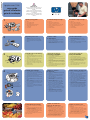 1
1
-
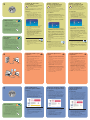 2
2
HP Photosmart 7150 Printer series Guía de instalación
- Tipo
- Guía de instalación
en otros idiomas
Artículos relacionados
-
HP Photosmart 7350 Printer series Guía de instalación
-
HP (Hewlett-Packard) Photosmart 7830 Manual de usuario
-
HP Photosmart 8000 Printer series Guía de inicio rápido
-
HP Photosmart Pro B9180 Printer series Guía de inicio rápido
-
HP Photosmart A530 Printer series Guía de instalación
-
HP Photosmart Pro B8300 Printer series Guía de inicio rápido
-
HP Photosmart D7500 Printer series Manual de usuario
-
HP (Hewlett-Packard) Photosmart 130 Manual de usuario
-
HP Photosmart 7510 El manual del propietario
-
HP Photosmart A440 Camera and Printer Dock series Guía de inicio rápido